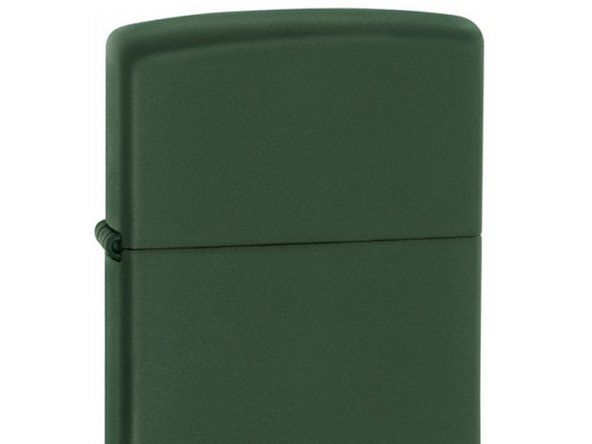Hârtia nu este aliniată
Textul sau imaginea tipărită sunt înclinate.
Hârtia nu este introdusă corect
Asigurați-vă că stivați toate paginile goale inserate într-o ordine uniformă și dreaptă.
Hârtia trebuie împinsă cu grijă în furaje până când ajunge la punctul de oprire.
Diferite tipuri de hârtie încărcate
Asigurați-vă că există un singur tip și dimensiune de hârtie încărcată.
Pentru a verifica dacă există un singur tip și dimensiune, scoateți hârtia și stivuiți-o, așa că vedeți dacă se scot bucăți.
razer deathadder crom iluminat nu funcționează
Textul sau imaginea tipărită sunt înclinate
Opriți imprimanta.
Când imprimanta este pornită din nou, pagina de realiniere se va imprima.
Urmați instrucțiunile imprimantei pentru alinierea imprimantei.
Dacă acest lucru nu funcționează, imprimați un raport extins de autotest pentru a verifica dacă echipamentul HP All-in One se încadrează în toleranța de înclinare.
Pentru instrucțiuni clare și un videoclip despre cum să tipăriți un raport extins de auto-testare și să verificați dacă acesta se încadrează în toleranța de înclinare, Click aici .
Rolele de hârtie sunt murdare
Scoateți toată hârtia din ansamblul tăvii de hârtie.
Deschideți ușa de acces din spate.
Folosiți o cârpă umedă curată pentru a curăța rolele de alimentare cu hârtie.
* Atenție * Dacă este disponibil, utilizați apă distilată. Apa de la robinet va funcționa dacă nu aveți apă distilată. Nu utilizați alcool sau agenți de curățare care conțin alcool.
* Notă * Puteți apăsa butonul verde „Reluare” pentru a roti rolele.
Închideți ușa din spate și încărcați imprimanta.
Dacă toți acești pași nu funcționează, poate fi necesar să înlocuiți motorul pentru rolele dvs. de hârtie. Vedea Aici pentru motorul rolei de hârtie Ghid de instalare.
Hârtia se blochează
De fiecare dată când încercați să imprimați sau să copiați, hârtia se blochează
Hârtia nu este introdusă corect
Asigurați-vă că stivați toate paginile goale inserate într-o ordine uniformă și dreaptă.
Hârtia trebuie împinsă cu grijă în furaje până când ajunge la punctul de oprire.
Prea multe pagini inserate
Este posibil să fi inserat prea multe pagini goale în alimentarea imprimantei.
Eliminați paginile și încercați să imprimați cu doar câteva pagini inserate.
Hârtia nu este acceptată de imprimantă
Nu așezați pagini rupte sau pliate în flux.
Nu plasați prin intermediul feedului nicio pagină care să aibă capse sau agrafe.
Verificați documentele HP pentru a vă asigura că tipul de hârtie pe care îl utilizați este corect pentru imprimantă.
Resturi de hârtie sau resturi depuse în role
Curățați cu atenție orice bucăți de hârtie sau obiecte libere care sunt blocate în imprimantă.
Pentru instrucțiuni clare despre cum să eliminați resturile, Click aici
cum să elimini o zgârietură de pe un CD
Motorul cu role de hârtie este rupt
Poate fi necesar să înlocuiți motorul pentru rolele dvs. de hârtie. Pentru instrucțiuni clare despre înlocuirea rolelor de hârtie, faceți clic pe Aici .
Imprimanta nu va scana sau copia
Apăsarea „Scanare” sau „Copiere” pe imprimantă nu produce rezultate sau imprimanta nu produce tipăriri și scanări acceptabile.
Imprimanta nu este alimentată sau pornită
Este posibil ca imprimanta să nu fie conectată sau pornită.
Conectați imprimanta la o priză de perete adecvată folosind cablul inclus.
Apăsați butonul de alimentare până când panoul frontal este aprins.
Imprimanta nu se află în modul Copiere sau Scanare
Înainte ca imprimanta să poată face o copie sau o scanare, aceasta trebuie să fie în modul corespunzător.
Opriți imprimanta, apoi porniți-o din nou.
Selectați modul „copiere” sau „scanare” apăsând butonul corespunzător de pe panoul frontal.
Imprimanta nu este conectată la un computer
Pentru a scana o imagine, imprimanta trebuie să fie conectată la un computer.
Conectați imprimanta la computer utilizând un cablu USB.
Imprimanta este epuizată
Pentru a copia o imagine, imprimanta trebuie să aibă hârtie în tava pentru hârtie.
Dacă imprimanta nu mai are hârtie, așezați un teanc mic de foi în tava de hârtie goală și reglați filele pentru a menține hârtia aliniată corect.
Sticla imprimantei este ascunsă
O imprimare sau scanare de calitate necesită o tavă de scanare curată și neobscurată.
Deschideți capacul superior al imprimantei și asigurați-vă că ecranul de sticlă este curat. De asemenea, asigurați-vă că nu există obiecte străine sau hârtii suplimentare pe ecran.
Înlocuiți elementul care urmează să fie scanat sau copiat și apăsați „scanare” sau „imprimare”.
Sticla imprimantei este spartă sau întunecată permanent
Dacă este imposibil să curățați geamul sau dacă geamul este crăpat sau zgâriat, va trebui înlocuit.
Un ghid pentru înlocuirea acestei părți poate fi găsit Aici
Lumina de scanare este spartă
Este posibil ca lumina utilizată pentru scanarea articolului să fie spartă.
Un ghid pentru înlocuirea acestei părți poate fi găsit Aici .
Calitate slabă a tipăririi
Imprimarea este dungată, pătată, decolorată, lipsește culorile sau inacceptabilă.
Hârtie introdusă incorect
Dacă utilizați hârtie foto, asigurați-vă că fața de imprimare (adesea lucioasă sau mai fină) este orientată în jos în tava de imprimare.
* Notă * Asigurați-vă că hârtia nu este încrețită și nu are contaminări.
combustibilul nu ajunge de la carbohidrați la motor
Hârtie incorectă
Pătarea poate fi cauzată de hârtie care nu este atât de absorbantă cât este necesar.
Imprimanta acceptă dimensiuni de hârtie cu lățimea de la 3 la 8,5 inci și lungimea de la 4 la 30 inci.
Încercați să testați un alt tip de hârtie.
* Notă * Pentru documentele text, producătorul recomandă „hârtie simplă cu tehnologie ColorLok”. Pentru fotografii recomandă propria lor „hârtie foto avansată”.
Setări de imprimare incorecte
Pe computer, accesați fila „Proprietăți imprimantă” din programul pe care îl utilizați pentru a imprima. Asigurați-vă că dimensiunea și tipul hârtiei se potrivesc cât mai aproape de hârtie și încercați să măriți setările de calitate a imprimării.
Imprimanta este supraîncălzită
Producătorul recomandă să lăsați imprimanta pornită, dar inactivă, timp de aproximativ 40 de minute pentru a se odihni ”. Acest lucru poate da imprimări de calitate mai bună.
Contaminanți pe cartușe
Frotiurile sau „urmele” în text pot fi cauzate de cartușe murdare.
Utilizați funcția de cartușe de curățare automată a imprimantei în HP Solution Center. Pentru instrucțiuni pas cu pas despre găsirea acestei funcții, consultați: Instrumentul de curățare a cartușului .
Dacă curățarea automată nu a rezolvat problema, curățați manual zona din jurul duzelor de cerneală, așa cum s-a explicat Aici .
Cantitate redusă de cerneală sau cartușe defecte
Cerneala redusă poate provoca rezultate estompate.
Este posibil să aveți și un cartuș de cerneală deteriorat sau defect.
Pentru a verifica și înlocui cartușele de cerneală, consultați Ghid de instalare a cartușelor de cerneală .
Imprimanta nu se va conecta la computer
Imprimanta nu se va conecta la computer.
Imprimanta nu este alimentată sau pornită
Este posibil ca imprimanta să nu fie conectată sau pornită.
Conectați imprimanta la o priză de perete adecvată folosind cablul inclus.
Apăsați butonul de alimentare până când panoul frontal este aprins.
Cablul de date al imprimantei nu este conectat sau este defect
Cablul de date de la imprimantă la computer ar putea fi deconectat sau defect.
Asigurați-vă că cablul de date USB este conectat corect la partea din spate a imprimantei și la un port USB funcțional de pe computer. Dacă ambele capete ale cablului sunt conectate corect, dar imprimanta nu este încă conectată, găsiți un cablu USB standard A la cel standard USB standard B și retestați.
Driverele de imprimantă nu sunt instalate corect pe computer
Computerul nu poate fi configurat corect pentru a trimite sau primi date de la imprimantă. Driverul imprimantei este un software care permite computerului și imprimantei să comunice.
În funcționare normală, șoferul se va instala automat. Cu toate acestea, pentru a instala o versiune nouă a driverului, accesați site-ul web HP și descărcați driverul pentru dvs. HP Deskjet f4480 .
Placa de bază este defectă
Poate că va trebui să înlocuiți placa de bază a imprimantei sau să verificați dacă firele conectate la aceasta sunt conectate corect. Pentru aceasta, consultați ghid de instalare a plăcii de bază .